「パーソナル編集長 Ver.13」製品Q&A
Q:「メモリが不足しています」と表示され、印刷できない
A:データ容量が大きいため、メモリ不足が考えられます。以下の操作をご確認ください。
上記操作で改善しない場合は、作成されたデータの容量や解像度により、お使いのパソコンのメモリが不足している状況となります。
写真や画像の解像度を下げていただき、再度動作をご確認ください。
※解像度についての操作がご不明な場合は、パソコンメーカー様へご相談ください。
1パソコンを再起動
パソコンを再起動します。
2Temp フォルダの中身を削除
パソコンを使用する上で一時的に必要になったファイルを削除します。
■ Windows 10/8.1の場合
キーボードで[Windows]キー(旗のマーク)を押しながら、キーボードの[R]キーを押すと、[プログラム名を指定して実行]画面が表示されますので[%temp%]と半角で入力し、[Enter]キーを押します。
![キーボードで[Windows]キー(旗のマーク)を押しながら、[R]キーを押すと、[プログラム名を指定して実行]画面が表示されますので[%temp%]と半角で入力し、[Enter]キーを押します。 キーボードで[Windows]キー(旗のマーク)を押しながら、[R]キーを押すと、[プログラム名を指定して実行]画面が表示されますので[%temp%]と半角で入力し、[Enter]キーを押します。](/support/support/product/personal13/faq/img/7077/1.gif)
「Temp」画面が表示されます。
メニューバー[ホーム]-[すべて選択]をクリックします。
続けて、メニューバー[ホーム]-[削除]をクリックし、メッセージが表示されたら[はい]をクリックします。すべてごみ箱に移動されたら画面を閉じます。
![「Temp」画面が表示されます。メニューバー[ホーム]-[すべて選択]をクリックします。続けて、メニューバー[ホーム]-[削除]をクリックし、メッセージが表示されたら[はい]をクリックします。すべてごみ箱に移動されたら画面を閉じます。 「Temp」画面が表示されます。メニューバー[ホーム]-[すべて選択]をクリックします。続けて、メニューバー[ホーム]-[削除]をクリックし、メッセージが表示されたら[はい]をクリックします。すべてごみ箱に移動されたら画面を閉じます。](/support/support/product/personal13/faq/img/7077/2.gif)
■ Windows 7 の場合
Windowsの[スタート]ボタンをクリックし、[プログラムとファイルの検索]欄に
[%temp%]と半角で入力し、キーボードの[Enter]キーを押します。
![Windowsの[スタート]ボタンをクリックし、[プログラムとファイルの検索]欄に[%temp%]と半角で入力し、[Enter]キーを押します。 Windowsの[スタート]ボタンをクリックし、[プログラムとファイルの検索]欄に[%temp%]と半角で入力し、[Enter]キーを押します。](/support/support/product/personal13/faq/img/7077/3.gif)
「Temp」画示されます。
メニューバー[整理]-[すべて選択]をクリックします。
続けて、メニューバー[整理]-[削除]をクリックし、メッセージが表示されたら[はい]をクリックします。すべてごみ箱に移動されたら画面を閉じます。
![「Temp」画示されます。メニューバー[整理]-[すべて選択]をクリックします。 続けて、メニューバー[整理]-[削除]をクリックし、メッセージが表示されたら[はい]をクリックします。すべてごみ箱に移動されたら画面を閉じます。 「Temp」画示されます。メニューバー[整理]-[すべて選択]をクリックします。 続けて、メニューバー[整理]-[削除]をクリックし、メッセージが表示されたら[はい]をクリックします。すべてごみ箱に移動されたら画面を閉じます。](/support/support/product/personal13/faq/img/7077/4.gif)
3ごみ箱の中身を削除
※ごみ箱を空にする前にごみ箱内のファイルを確認し、必要なファイルがある場合は[元に戻す]を実行してください。
デスクトップ画面上のごみ箱を右クリックし、[ごみ箱を空にする]をクリックします。
※デスクトップの画面が表示されていない場合は、キーボード上の[Windows]キーと[D]キーを同時に押します。
4常駐プログラムを停止
キーボード上の[Windows]キーと[D]キーを同時に押します。デスクトップの画面になります。
タスクバーの一番右側(時計の隣)に表示されているアイコンの上で右クリックして[使用停止]としたり、アイコンをダブルクリックし[Windows 起動時に実行することを中止する]を選択します。
※常駐プログラムを停止させる設定は、ソフトによって異なっていますので、詳細は各アプリケーションメーカー様へご確認ください。
※常駐プログラムを停止後にパソコンの再起動をすると、再び常駐プログラムが起動しますので、注意してください。
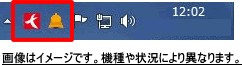
参考
常駐プログラムが非表示になっている場合は、タスクバーの通知領域の横にある矢印[上向き三角(△)]をクリックしアイコンを表示して停止します。

5印刷の詳細設定
メニューバーにある[ファイル]-[印刷]をクリックします。
「印刷」画面が表示されます。[プリンタ情報/印刷方法]ボタンをクリックします。
![[プリンタ情報/印刷方法]ボタンをクリックします。 [プリンタ情報/印刷方法]ボタンをクリックします。](/support/support/product/personal13/faq/img/7077/5.gif)
「プリンタ情報/印刷方法」画面が表示されます。プリンタの[Antenna House PDF Driver]を選択し、[OK]ボタンをクリックします。
![[Antenna House PDF Driver]を選択し、[OK]ボタンをクリックします。 [Antenna House PDF Driver]を選択し、[OK]ボタンをクリックします。](/support/support/product/personal13/faq/img/7077/6.gif)
「印刷」画面が表示されます。プリンタの[詳細]タブをクリックし(1)、イメージ印刷内にある「イメージ印刷する」のチェックを外します。(2)
[OK]ボタンをクリックして印刷します。(3)
![[詳細]タブをクリックし、「イメージ印刷する」のチェックを外して、[OK]ボタンをクリックします。 [詳細]タブをクリックし、「イメージ印刷する」のチェックを外して、[OK]ボタンをクリックします。](/support/support/product/personal13/faq/img/7077/7.gif)

